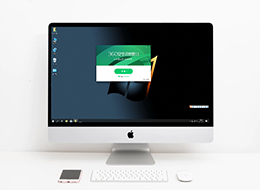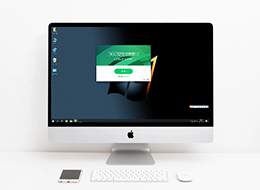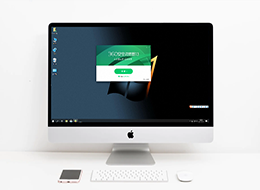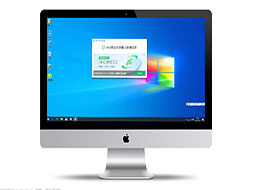360安全浏览器怎么安装到d盘
来源:
浏览器大全网
发布时间:2023年04月16日 08:00:03
360安全浏览器怎么安装到d盘?安装360安全浏览器的时候,在默认情况下,其会被直接安装到c盘,为了能够给c盘减少储存压力,用户可以在安装60安全浏览器的时候选择其他盘进行安装。为了帮助用户更加清晰的了解关于把360安全浏览器安装在欺骗盘的步骤,小编整理了把360安全浏览器搬到d盘步骤介绍,希望能够帮助到需要的用户,感兴趣的用户就接着阅读下面的分享吧。

把360安全浏览器搬到d盘步骤介绍
1、首先我们双击360浏览器的安装程序,打开360浏览器安装向导的窗口。

2、当弹出如下图所示的窗口之后,在窗口右下角的位置点击“自定义安装”的按钮。

3、此时我们就可以看到“安装位置”的选项了,点击右侧的“浏览”按钮就可以选择和设置软件的安装位置了。

以上就是浏览器大全网分享的【360安全浏览器怎么安装到d盘-把360安全浏览器搬到d盘步骤介绍】全部内容,希望能够帮助到需要的用户!
 下载推荐
下载推荐